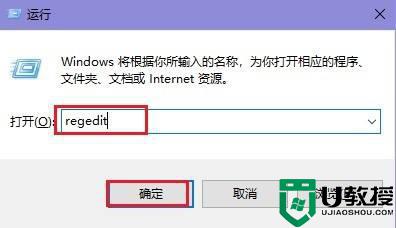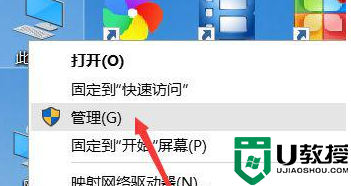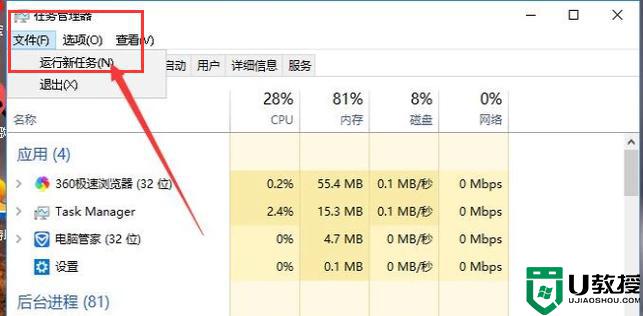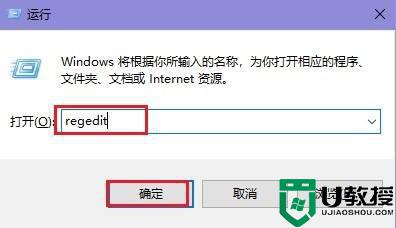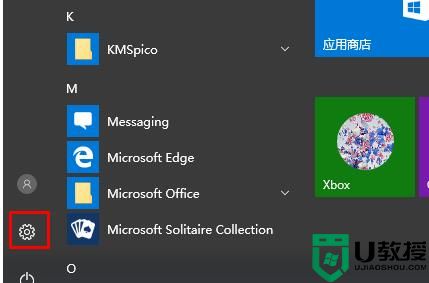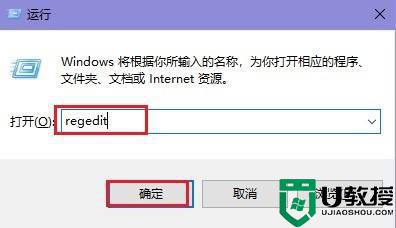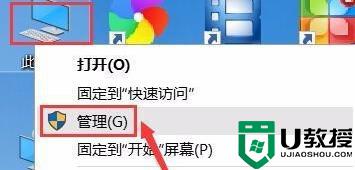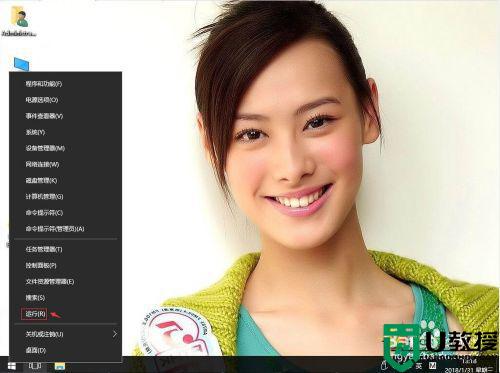win10经常自动闪屏刷新如何解决 win10经常自动闪屏刷新的解决技巧
时间:2022-04-02作者:mei
电脑使用一年半载总会出现一些小问题,其中闪屏是常见故障之一,也是最多网友反馈的。一般导致电脑闪屏的原因有很多,例如接触不良导致,屏幕的刷新率设置不正确等等,针对这个问题,小编以win10专业版为例,和大家介绍win10经常自动闪屏刷新的解决技巧。
具体方法如下:
1、打开设备,进入运行窗口 win键+r键。
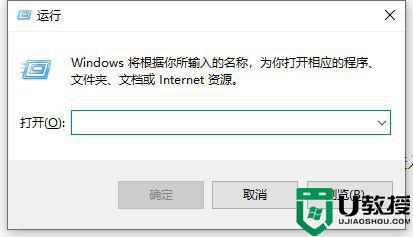
2、输入“regedit”命令,在按下回车键;
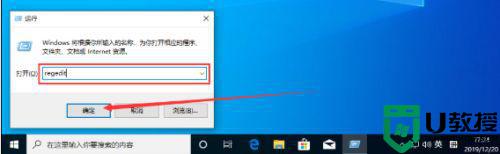
3、待进入注册表编辑器后,依图中路径找到DCI文件;
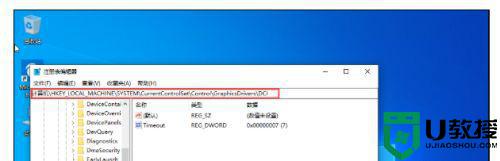
4、右键选取“Timeout”文件后,点击“修改”;
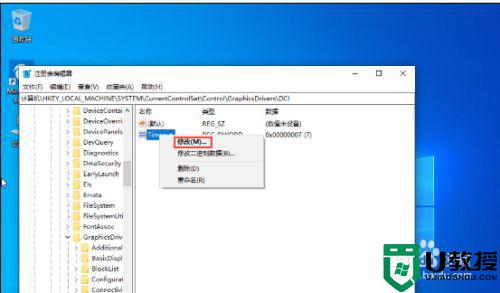
5、待编辑DWORD值”窗口弹出后,将数值修改为“0”,点击“确定”,再重启设备就可以了。
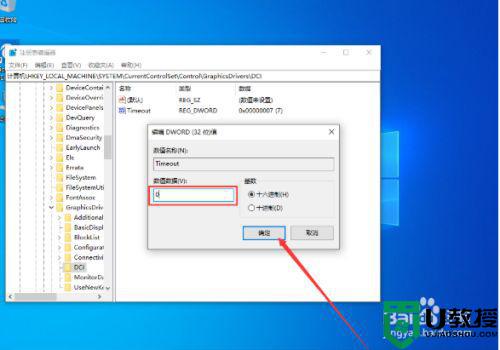
电脑显示器闪屏会让眼睛感到疲劳,所以大家要引起重视及时处理,相信只要找原因,很快闪屏问题就解决了。